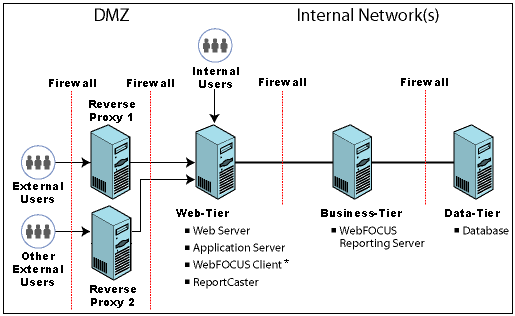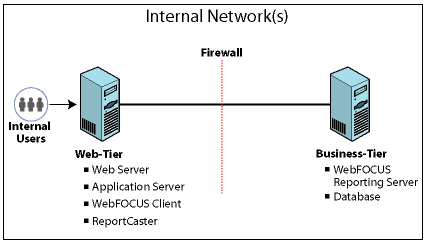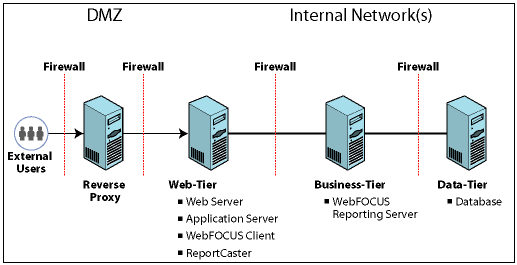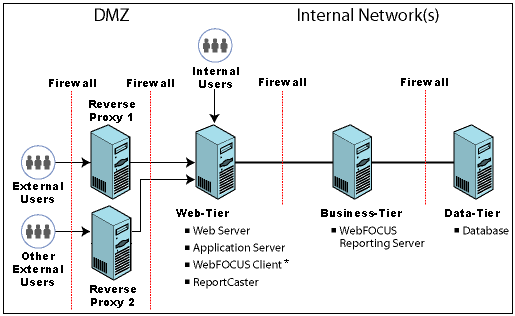È possibile installare i componenti di WebFOCUS in vari modi, per poter pianificare la propria installazione a seconda delle proprie necessità.
xModello di installazione interno di base
Gli utenti interni (su una rete protetta) accedono a WebFOCUS utilizzando una installazione standard. WebFOCUS Client and Reporting Server possono essere installati sullo stesso host o su due host, collegati da un network. Il Distribution Server di ReportCaster viene di solito installato sullo stesso host di WebFOCUS Client per semplificare la configurazione e la gestione.
Il database può trovarsi al livello aziendale o su un livello dati separato. Se si trova su un computer separato, in via opzionale, può essere posizonato dietro un firewall, se necessario. In questo caso, è possibile implementare la comunicazione tra i livelli utilizzando una configurazione hub-stub di WebFOCUS Reporting Server o il software di connessione del database del fornitore.
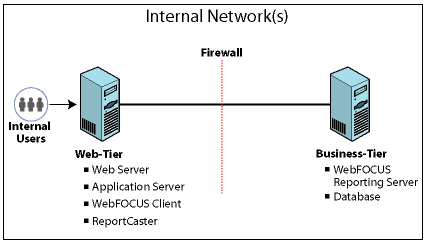
xModello di installazione interno di base
Quando gli utenti esterni accedono a WebFOCUS, è possibile, in via opzionale, configurarli per interagire con un server proxy inverso. Un server proxy inverso è un server web che agisce come un intermediario tra la rete esterna e il server web sui cui WebFOCUS è installato. È possibile proteggere, in via opzionale, ciascun componente da un firewall.
Con un server proxy inverso, gli utenti esterni pensano di eseguire l'accesso direttamente a WebFOCUS. Tuttavia, il server proxy riceve, di fatto, richieste HTTP entranti e le inoltra al server web sui cui WebFOCUS è installato, aggiungendo un'ulteriore strato di protezione.
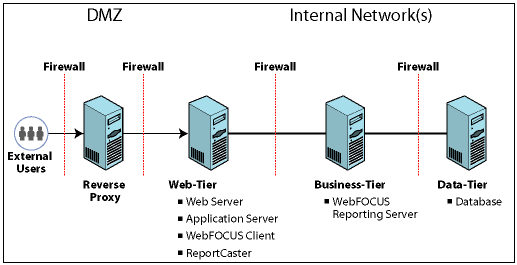
x
Procedura: Come configurare un proxy inverso per Apache Tomcat
Se si sta pianificando di utilizzare una configurazione proxy inversa con un server d'applicazione Apache Tomcat, è necessario configurare una impostazione nel file server.xml per assicurarsi che tutte le chiamate URL utilizzino l'indirizzo del server proxy su web, invece del server interno. Altrimenti, alcune funzioni, come i drill down nei prospetti di Microsoft Excel 2007, recuperano informazioni dal computer host interno, invece che dal proxy.
Per modificare il file server.xml di Apache Tomcat, eseguire i seguenti passaggi:
-
Navigare fino alla seguente directory
<Tomcat_Home>\conf
dove:
- <Tomcat_Home>
È la posizione del proprio sistema in cui è installato Apache Tomcat.
-
Modificare il file server.xml.
-
Ricercare il blocco del connettore Coyote/JK2 AJP 1.3.
-
Aggiungere i parametri proxyName e proxyPort, come illustrato nel seguente esempio:
<!-- Define a Coyote/JK2 AJP 1.3 Connector on port 8009 -->
<Connector port="8009"
enableLookups="false" redirectPort="8443" debug="0"
protocol="AJP/1.3" proxyName="WEB-FACING PROXY_SERVER"
proxyPort="WEB FACING PROXY_PORT" />
-
Per il valore di parametro proxyName, specificare il nome host completamente qualificato del server proxy su web.
-
Per il valore di parametro proxyPort, specificare il numero di porta del server proxy su web.
-
Salvare le modifiche sul file server.xml.
-
Riavviare il server dell'applicazione Apache Tomcat.
xModello d'installazione misto
WebFOCUS supporta più punti di entrata in un'unica installazione WebFOCUS. Per esempio, potrebbero esserci sia gli utenti esterni che effettuano l'accesso tramite un server proxy inverso che utenti interni che accedono direttamente il livello web. Potrebbero anche essere presenti due o più server proxy inversi per comunità di utenti diverse, come illustrato nella seguente immagine.